Correzione Riavvia il computer per installare il ciclo di aggiornamenti importanti
Pubblicato: 2017-07-04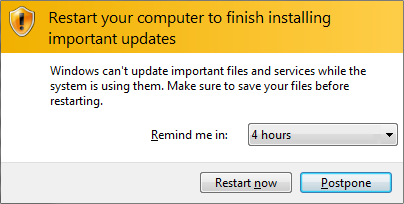
Riavvia il computer per installare importanti aggiornamenti loop: gli aggiornamenti di Windows sono una parte importante del sistema operativo Microsoft, ma cosa succede quando gli aggiornamenti non vengono installati e sei bloccato in un ciclo infinito nel tentativo di installare gli aggiornamenti. Bene, questo è il caso qui in cui gli utenti sono bloccati nel ciclo in cui ogni volta che apri l'aggiornamento di Windows continua a chiederti di "Riavvia il computer per installare aggiornamenti importanti" ma anche quando il sistema si riavvia, dovrai affrontare di nuovo questo messaggio quando apri Windows aggiornare.
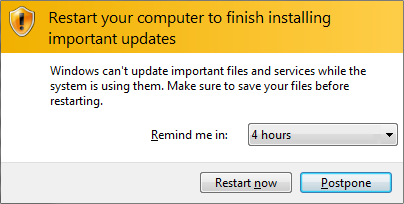
In breve, ogni volta che avvii il tuo PC gli aggiornamenti di Windows ti chiederanno di riavviarlo perché vuole installare gli aggiornamenti ma anche quando riavvii il tuo sistema Windows non verrà aggiornato e ti chiederà nuovamente di riavviare il PC per installare importanti aggiornamenti. Questo è un problema molto fastidioso e gli utenti hanno disabilitato Windows Update poiché sono frustrati a riavviare il PC ad ogni avvio.
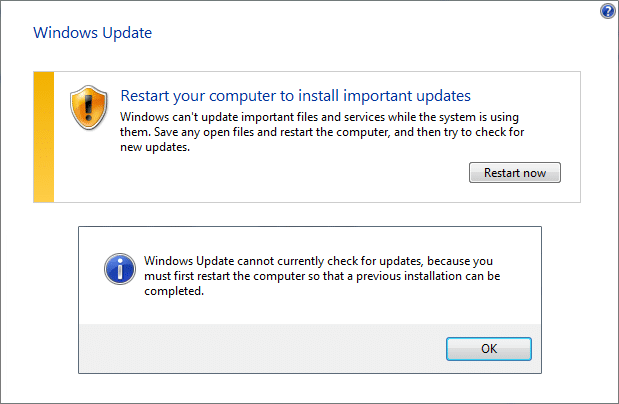
La causa principale di questo errore sembra essere la chiave del registro di Windows chiamata "RebootRequired" che potrebbe essere danneggiata a causa della quale Windows non è in grado di aggiornare e quindi il ciclo di riavvio. La semplice soluzione è eliminare la chiave e riavviare il PC, ma a volte questa correzione non funziona per tutti, ecco perché abbiamo elencato tutte le possibili soluzioni per questo problema. Quindi, senza perdere tempo, vediamo come risolvere effettivamente Riavvia il computer per installare importanti problemi di loop di aggiornamenti con i passaggi di risoluzione dei problemi elencati di seguito.
Contenuti
- Correzione Riavvia il computer per installare il ciclo di aggiornamenti importanti
- Metodo 1: eliminare la chiave di registro necessaria per il riavvio
- Metodo 2: eseguire un avvio pulito
- Metodo 3: reimpostare i file di registro transazionali
- Metodo 4: eseguire lo strumento di risoluzione dei problemi di Windows Update
- Metodo 5: rinominare la cartella SoftwareDistribution
- Metodo 6: eseguire lo strumento DISM (Deployment Image Servicing and Management).
- Metodo 7: esegui lo strumento di risoluzione dei problemi ufficiale di Microsoft
Correzione Riavvia il computer per installare il ciclo di aggiornamenti importanti
Assicurati di creare un punto di ripristino nel caso qualcosa vada storto.
Metodo 1: eliminare la chiave di registro necessaria per il riavvio
1.Premere il tasto Windows + R, quindi digitare regedit e premere Invio per aprire la chiave di registro.
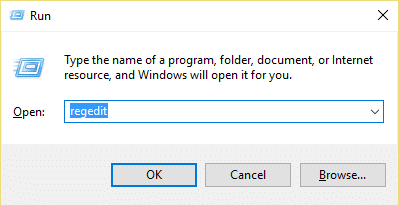
2. Passare alla seguente chiave di registro e premere Invio:
HKEY_LOCAL_MACHINE\SOFTWARE\Microsoft\Windows\CurrentVersion\WindowsUpdate\Auto Update\RebootRequired
3. Ora fai clic con il pulsante destro del mouse su RebootRequired Key, quindi seleziona Elimina.
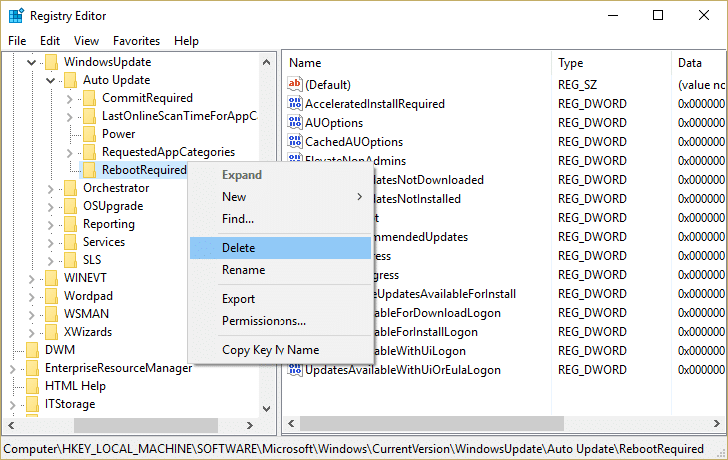
4. Riavvia il PC e prova di nuovo ad aggiornare Windows.
Ciò dovrebbe essere in grado di risolvere il problema Riavvia il computer per installare importanti problemi di loop degli aggiornamenti, ma in caso contrario continua.
Metodo 2: eseguire un avvio pulito
1.Premere il tasto Windows + R, quindi digitare msconfig e premere invio su Configurazione di sistema.
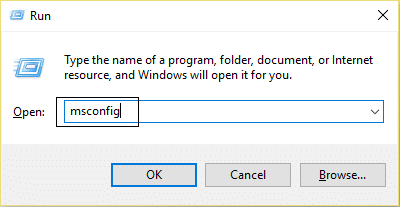
2. Nella scheda Generale, scegli Avvio selettivo e sotto di essa assicurati che l'opzione " carica elementi di avvio " sia deselezionata.
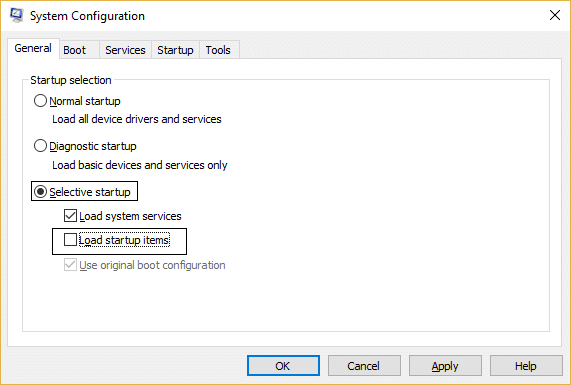
3. Passare alla scheda Servizi e selezionare la casella " Nascondi tutti i servizi Microsoft. “
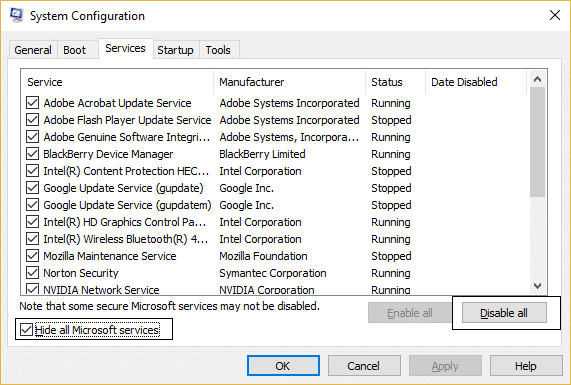
4. Successivamente, fai clic su Disabilita tutto che disabiliterebbe tutti gli altri servizi rimanenti.
5.Riavvia il PC e prova di nuovo a installare gli aggiornamenti.
6.Se il problema viene risolto, è sicuramente causato da un software di terze parti. Per concentrarti sul software particolare, dovresti abilitare un gruppo di servizi (fare riferimento ai passaggi precedenti) alla volta, quindi riavviare il PC. Continua a farlo finché non trovi un gruppo di servizi che stanno causando questo errore, quindi controlla i servizi in questo gruppo uno per uno finché non trovi quale causa il problema.
6. Dopo aver terminato la risoluzione dei problemi, assicurarsi di annullare i passaggi precedenti (selezionare Avvio normale al passaggio 2) per avviare il PC normalmente.
Metodo 3: reimpostare i file di registro transazionali
1.Premere il tasto Windows + X, quindi selezionare Prompt dei comandi (amministratore).

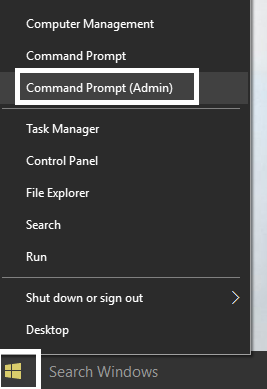
2. Digita il seguente comando in cmd uno per uno e premi Invio dopo ciascuno:
Nota: se viene richiesta conferma durante l'esecuzione di uno qualsiasi dei comandi seguenti, digitare "Y" e premere Invio.
fsutil risorsa setautoreset true %SystemDrive%\
attrib -r -s -h %SystemRoot%\System32\Config\TxR\*
del %SystemRoot%\System32\Config\TxR\*
attrib -r -s -h %SystemRoot%\System32\SMI\Store\Machine\*
del %SystemRoot%\System32\SMI\Store\Machine\*.tm*
del %SystemRoot%\System32\SMI\Store\Machine\*.blf
del %SystemRoot%\System32\SMI\Store\Machine\*.regtrans-ms
3.Se non sei in grado di eseguire i comandi precedenti, avvia il PC in modalità provvisoria e quindi prova i comandi precedenti.
4.Riavvia il PC per salvare le modifiche e riprova ad aggiornare Windows.
Metodo 4: eseguire lo strumento di risoluzione dei problemi di Windows Update
1.Digita "risoluzione dei problemi" nella barra di ricerca di Windows e fai clic su Risoluzione dei problemi.
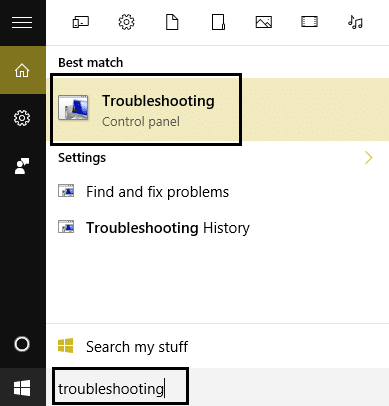
2. Successivamente, dal riquadro della finestra di sinistra, selezionare Visualizza tutto.
3.Quindi dall'elenco Risoluzione dei problemi del computer selezionare Windows Update.
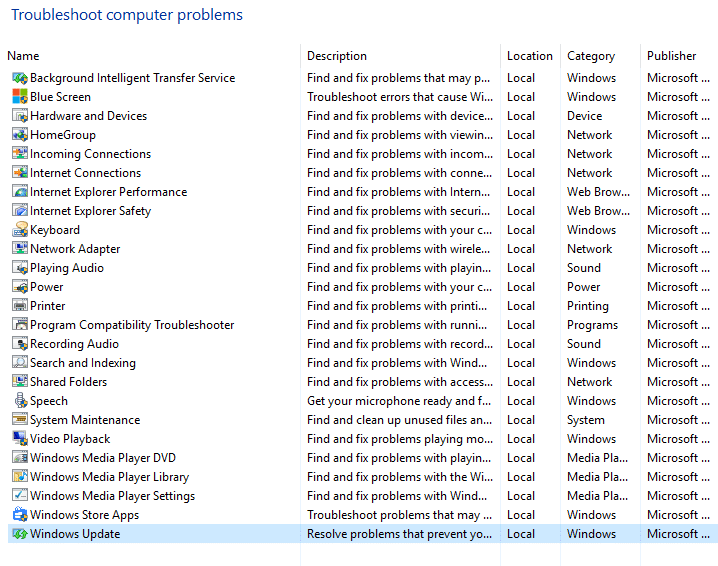
4.Seguire le istruzioni sullo schermo e avviare la risoluzione dei problemi di Windows Update.
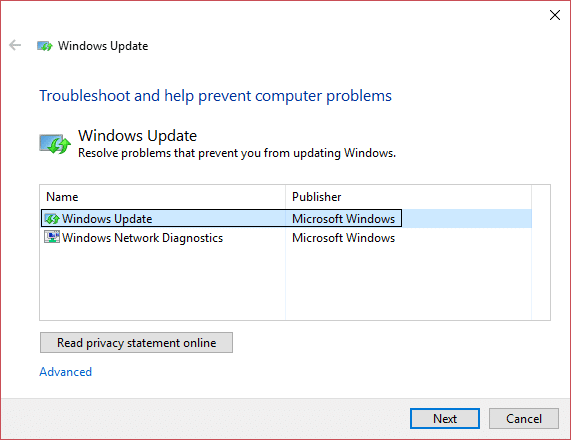
5.Riavvia il PC per salvare le modifiche.
Questo dovrebbe aiutarti a riparare Riavvia il computer per installare importanti problemi di loop di aggiornamenti.
Metodo 5: rinominare la cartella SoftwareDistribution
1.Premere il tasto Windows + X, quindi selezionare Prompt dei comandi (amministratore).
2.Ora digita i seguenti comandi per interrompere i servizi di Windows Update, quindi premi Invio dopo ciascuno di essi:
netto stop wuauserv
net stop cryptSvc
bit di stop netti
net stop mserver
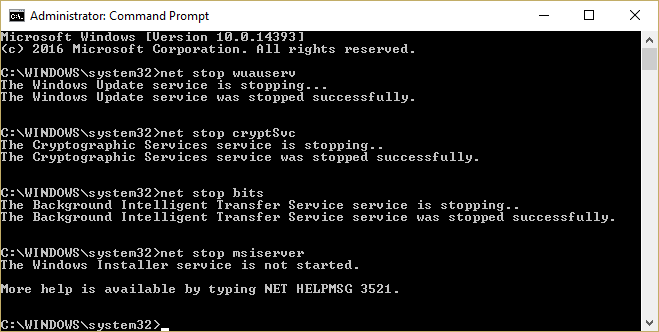
3. Successivamente, digita il seguente comando per rinominare la cartella SoftwareDistribution e quindi premi Invio:
ren C:\Windows\SoftwareDistribution SoftwareDistribution.old
ren C:\Windows\System32\catroot2 catroot2.old
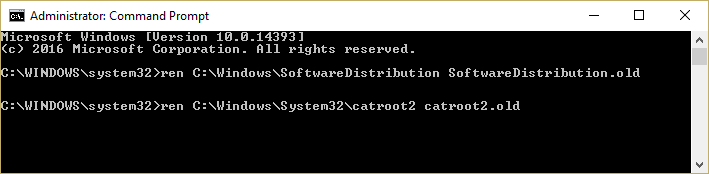
4. Infine, digita il seguente comando per avviare Windows Update Services e premi Invio dopo ciascuno di essi:
inizio netto wuauserv
net start cryptSvc
bit di inizio netto
net start mserver
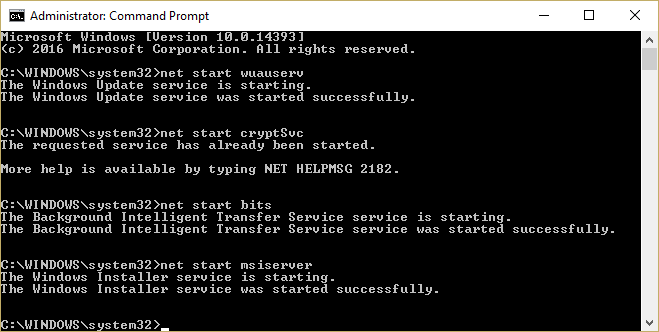
5.Riavvia il PC per salvare le modifiche.
Metodo 6: eseguire lo strumento DISM ( Deployment Image Servicing and Management ).
1.Premere il tasto Windows + X e fare clic su Prompt dei comandi (amministratore).
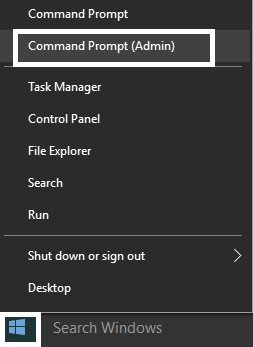
2.Digitare quanto segue e premere Invio:
DISM /Online /Pulizia-immagine /RestoreHealth
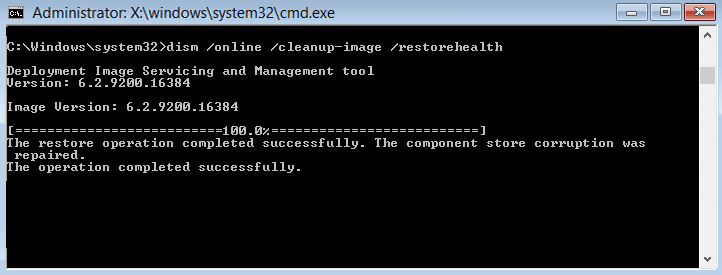
3.Lascia che il comando DISM venga eseguito e attendi che finisca.
4. Ora esegui di nuovo questo comando per risolvere Riavvia il computer per installare importanti problemi di loop degli aggiornamenti:
DISM /image:C:\ /cleanup-image /revertpendingactions
5.Riavvia il PC per salvare le modifiche.
Metodo 7: esegui lo strumento di risoluzione dei problemi ufficiale di Microsoft
Puoi provare Fixit o lo strumento di risoluzione dei problemi ufficiale per risolvere Riavvia il computer per installare il messaggio di errore del ciclo di aggiornamenti importanti.
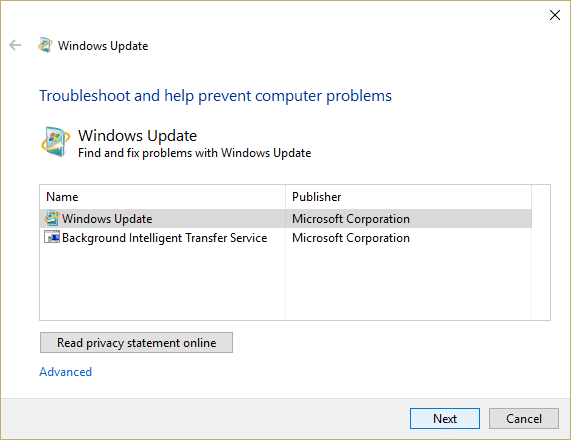
Raccomandato per te:
- Come eliminare il file Autorun.inf
- Fix Windows Update non può attualmente controllare gli aggiornamenti
- Risolto il problema con l'unità CD/DVD non rilevata dopo l'aggiornamento a Windows 10
- Come creare un disco di reimpostazione della password
Ecco fatto, hai risolto correttamente Riavvia il computer per installare importanti aggiornamenti loop, ma se hai ancora domande su questa guida, sentiti libero di chiederle nella sezione dei commenti.
